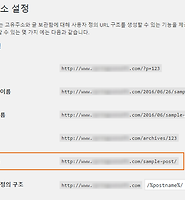개발자 블로그
윈도우7 업데이트 0% 문제 해결 본문
지난번에 작성했던 "윈도우7 svchost.exe CPU 100% 차지하는 문제 해결"을 보충하기 위한 글이다. 사실 "svchost.exe CPU 100%" 문제도 윈도우 업데이트 중 발생한 문제였다.
그 때 당시는 문제가 해결됐었는데 새로운 업데이트가 올라오면서 같은 문제가 되풀이 되었다. 문제의 증상을 다시한번 얘기하면, 윈도우 업데이트 진행상태가 계속 0%에 머물러있고, 아래 그림처럼 작업관리자를 띄워보면 svchost.exe라는 프로세스가 CPU를 99% 차지하고 있어서 원활한 PC 사용이 어려워진다.
혹시나 악성코드나 바이러스에 감염된건가 싶어서 싶어서 v3로 정밀검사도 해봤는데, 그런 문제는 아니었다.
일단 아래 방법을 진행하기 전에, 만약 지난번 글에서 설명한 방법을 수행하기 전이라면, 먼저 그 글을 참고하기를 추천한다. 최근에 PC를 포맷한 뒤 윈도우를 새로 설치한 경우라면 그 방법으로 해결될 가능성이 높다. (바로가기)
이번에 설명할 방법은 아래와 같다.
[윈도우키 + R] 키를 눌러서 [실행] 창을 띄운다. 그 다음 "services.msc"를 입력한 뒤 [확인] 버튼을 클릭.
[서비스] 창이 실행되고, 목록 하단에 "Windows Update"라는 항목이 보인다.
"Windows Update" 항목을 마우스 오른쪽 버튼으로 클릭한 다음 팝업메뉴에서 [중지]를 선택한다.
"Windows Update" 서비스를 중지한다는 팝업 안내창이 뜬다. 서비스를 중지시키는데 시간이 오래 걸리지는 않다.
해당 작업이 완료된 후 다음단계로...
Windows가 설치된 폴더로 이동해서 "SoftwareDistribution" 폴더로 들어간다. C드라이브에 윈도우를 설치했다면, 전체경로는 "C:\Windows\SoftwareDistribution"이 된다.
"SoftwareDistribution" 폴더 안에 있는 전체 파일을 삭제한다.
그런다음 중지시켰던 "Windows Update" 서비스를 다시 시작한다.
다시 윈도우 업데이트를 시도하면,,,
업데이트가 정상적으로 진행된다.
'컴퓨터 > OS' 카테고리의 다른 글
| 워드프레스 최대 업로드 파일 크기 늘리기 (0) | 2016.06.27 |
|---|---|
| 워드프레스 사용을 위한 nginx 설정 (0) | 2016.06.26 |
| 윈도우10 사용자를 위한 최적화 팁 (4) | 2016.03.31 |
| 우분투 서버구축 관련 삽질 기록 (0) | 2016.03.18 |
| 윈도우7 svchost.exe CPU 100% 차지하는 문제 해결 (2) | 2016.02.26 |